Информационно-программный комплекс «Сметный калькулятор»

Расценка, перенесенная в смету, раскрывается в виде перечня и объемов ресурсов, соответствующих выбранному виду работ. В столбце «Цена за единицу» указывается базовая сметная стоимость ресурса. Для установления текущих цен на ресурсы необходимо внести соответствующие цены либо по счетам, либо по собственным источникам, либо по ССЦ. Цены на ресурсы можно проставить автоматически, используя ССЦ… Читать ещё >
Информационно-программный комплекс «Сметный калькулятор» (реферат, курсовая, диплом, контрольная)
Наиболее важным и трудоемким в разработке сметной документации является процесс составления локальных смет и сметных расчетов, который включает:
- • определение перечня видов работ и используемых для производства работ оборудования, изделий и материалов;
- • подсчет объемов работ и составления (при необходимости) ведомости объемов работ (ВОР);
- • определение базовой стоимости работ;
- • обоснование применения индексов и поправочных коэффициентов.
В настоящее время на рынке потребителей программных продуктов, предназначенных для автоматизированного составления смет и сметных расчетов, представлено достаточно большое число различных информационно-программных комплексов, которые обладают большими функциональными возможностями и «могут почти все». При этом одним из наиболее доступных и удобных в работе признается информационнопрограммный комплекс «Сметный калькулятор», который прямо ориентирован на составление локальных смет и сметных расчетов.
Данный комплекс разработан специалистами Санкт-Петербургского регионального центра по ценообразованию в строительстве (РЦЦС СПб) в 2007 г. и является весьма удобным для составления смет и сметных расчетов программным средством.
Информационно-программный комплекс «Сметный калькулятор» позволяет:
- 1) наглядно составлять локальные сметы базисно-индексным и ресурсным методом в федеральной (ГЭСН, ФБР) и территориальной (ТЕР) нормативной базе с техническими частями и общими указаниями;
- 2) составлять акты выполненных работ по форме КС2;
- 3) формировать выборку потребности в ресурсах по смете с применением сборников сметных цен (ССЦ, СтройЦена);
- 4) формировать ведомость списания материалов по акту выполненных работ;
- 5) создавать индивидуальные расценки, не предусмотренные сборниками цен;
- 6) осуществлять экспорт выходных документов в MS Word и MS Excel, а также передачу документов по сети.
Комплекс предусматривает составление локальной сметы, состоящей из нескольких разделов с последующим пересчетом в уровень текущих цен с учетом индексов пересчета сметной стоимости, ставок накладных расходов и сметной прибыли по видам работ по каждому разделу и по смете в целом. Имеет удобный интерфейс, не перегружен опциями и сложными функциями, не требует специальной подготовки пользователя. Сметный калькулятор не требователен к системным ресурсам компьютера.
При запуске программного комплекса открывается главное окно, которое состоит из двух панелей, представленных на рис. 12.4.
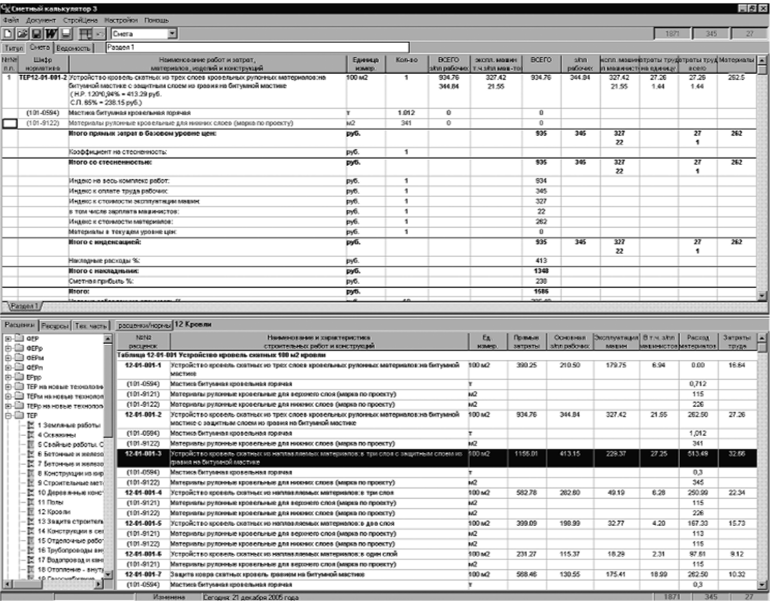
Рис. 12.4. Главное меню информационно-программного комплекса «Сметный калькулятор»
Верхняя панель служит для формирования смет, актов выполненных работ и ведомостей материалов, нижняя панель — для выбора и просмотра сборников расценок, справочников Строй Цены, технической части сборников. В правом верхнем углу и нижнем углу панелей помещены окна сметной стоимости, заработной платы рабочих и трудозатрат.
При запуске комплекса открывается пустой документ с пустым титулом локальной сметы. В левой нижней части окна содержится перечень сборников норм и расценок. Также можно создавать сборники индивидуальных расценок. В правой нижней части программы открывается выбранный сборник норм или расценок.
Важно запомнить!
Программный комплекс «Сметный калькулятор» позволяет открывать, просматривать и при необходимости распечатывать технические части сборников.
При создании документа необходимо заполнить титульный лист документа, выбрать метод расчета сметной стоимости и ввести название раздела сметы (рис. 12.5). Поля заполняются так же, как и в простом текстовом редакторе.
Далее осуществляются выбор нужного сборника и необходимой расценки (нормы) и перенос расценки в документ с помощью клавиши «Enter».
или простым перетаскиванием «мышью». Поиск нужной расценки производится только в открытом сборнике. Есть встроенная функция быстрого поиска по шифру норматива, части наименования или составляющей нормы (расценки), в том числе по составу работ.
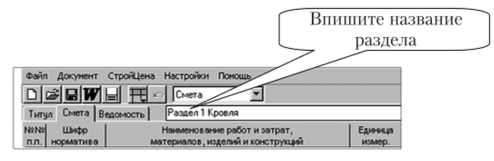
Рис. 12.5. Составление локальной сметы по разделу.
Изменение объемов работ и стоимости ресурсов производится непосредственно в документе. Для этого необходимо объем работы проставить в позиции «Количество» и нажать «Enter» — все элементы прямых затрат будут пересчитаны, включая расход ресурсов. В случае ценообразования формулы расчета можно вводить прямо в ячейки.
Все поля расценки или нормы (наименование, объем, и т. п.) редактируются прямо в документе, без открытия дополнительных окон.
Используя всплывающее меню расценки, с текущей расценкой можно производить действия в соответствующем окне:
- • «Коэффициенты» — устанавливать различные коэффициенты по элементам затрат и расценки в целом, ставки накладных расходов и сметной прибыли;
- • «Просмотр» — просматривать описание состава работ и всю ресурсную часть расценки; это же окно является редактором расценки;
- • «Удалить» — удалить выделенную расценку;
- • «Добавить» — в выделенную расценку добавить материал или механизм;
- • «Копировать» — копировать расценку;
- • «Вырезать» — вырезать выделенную расценку из сметы;
- • «Вставить» — вставить скопированную расценку;
- • «Базовая стоимость» — определить ценовой уровень вынесенных за расценку ресурсов (базовый — базовая цена ресурса или расценки на 01.01.2000, текущий — текущая цена ресурса на дату составления сметы).
В окне просмотра расценки можно менять: шифр, наименование, единицу измерения и состав работ расценки (нормы); составляющие прямых затрат; стоимость и норму расхода ресурсов; заработную плату рабочих и машинистов; средний разряд работ. Можно добавлять и удалять ресурсы, включать и исключать их из расценки. Для определения перечня начислений и подсчета итога прямых затрат, но разделу в базовом уровне цен используется кнопка «Итог» и далее окно «Настройка расчетных строк» (рис. 12.6). Созданные разделы можно удалять, копировать или менять местами.
После завершения работы с разделами необходимо создать итог по всей смете, для этого на верхней линейке необходимо использовать кнопку «Итог», окно «Настройка расчетных строк» и далее «Документ».
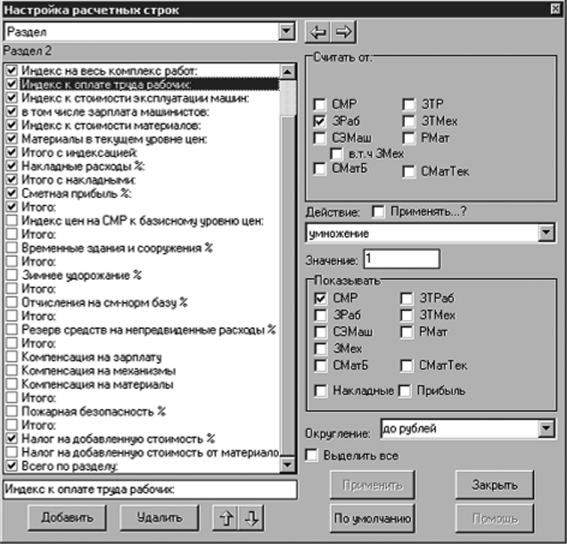
Рис. 12.6. Подсчет итога по разделу локальной сметы
Для составления локальной сметы ресурсным методом необходимо в меню выбрать метод расчета «Ресурсная смета» (рис. 12.7). Ресурсный метод расчета подразумевает указание цен на материальные ресурсы, стоимость затрат машин и механизмов, заработную плату рабочих. Существует возможность подключения ССЦ и моментальный пересчет в текущий или базовый (например, 01.01.2000) уровень цен.
Расценка, перенесенная в смету, раскрывается в виде перечня и объемов ресурсов, соответствующих выбранному виду работ. В столбце «Цена за единицу» указывается базовая сметная стоимость ресурса. Для установления текущих цен на ресурсы необходимо внести соответствующие цены либо по счетам, либо по собственным источникам, либо по ССЦ. Цены на ресурсы можно проставить автоматически, используя ССЦ нужного периода.

Рис. 12.7. Составление ресурсной сметы
Подсчет итога, но смете производится аналогично подсчету итога при составлении сметы базисно-индексным методом. Стоимость неучтенных расценкой ресурсов можно включать в смету как по ценам сборника сметных цен на строительные ресурсы, машины и механизмы (ССЦ-2000) с последующей индексацией, так и по текущим ценам (журнал «СтройЦена»). Независимо от того, каким методом определяется стоимость строительства, можно переходить из одной формы сметы в другую.